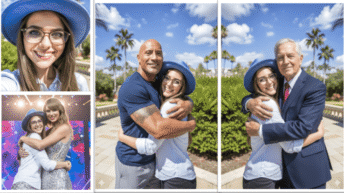O Clipchamp é o editor de vídeo que já vem no Windows, por isso não tem a necessidade de baixar ou instalar qualquer software adicional. Sua principal vantagem é a acessibilidade, um editor online que pode ser usado direto no navegador, ou se preferir, pode baixar e instalar em seu computador para usar no Desktop (PC).
A interface intuitiva e amigável do programa permite ao usuário uma ampla opção de edição, tornando fácil a produção de vídeos de alta qualidade.
Clipchamp o Editor de Vídeo que já vem no Windows
Em dispositivos do Windows 11 você pode usar o aplicativo Clipchamp, basta pesquisar por “Clipchamp” na barra de tarefas ou no menu Iniciar  .
.
Em dispositivos do Windows 10, você pode instalar o aplicativo por meio de sua entrada na Microsoft Store.
O Clipchamp é a ferramenta ideal para editar, aplicar efeitos, adicionar música e faixas de áudio, inserir textos, legendas automáticas, Efeito Chroma Key, texto em fala e muito mais.
- Edição de Vídeo: Cortar, dividir, juntar e rearranjar clipes de vídeo.
- Efeitos Visuais: Aplicar filtros, ajustar o brilho, contraste e saturação.
- Texto e Títulos: Adicionar sobreposições de texto para introduções, legendas ou créditos.
- Áudio: Inserir trilhas sonoras, música de fundo ou efeitos sonoros.
- Transições: Adicionar transições suaves entre clipes.
- Exportação: Exportar o vídeo finalizado em diferentes formatos e resoluções.
- Acelere ou reduza a velocidade do arquivo de áudio ou vídeo com o controlador de velocidade na barra lateral direita.
- Redimensione os vídeos para adequá-los a qualquer plataforma de mídia social com predefinições populares de proporção perto da barra lateral direita.
- Melhore o equilíbrio de cores e a aparência do seu videoclipe usando filtros profissionais, como tela verde, modo de mesclagem, disco, VHS ou remoção de preto e branco—com mais opções disponíveis na barra lateral direita.

Clipchamp conversor de Texto em Fala
Em fevereiro de 2023, o Clipchamp atualizou o conversor de texto em fala com centenas de novas vozes, idiomas e controles de velocidade. Agora é possível aproveitar todo o potencial da conversão de texto em fala de IA e produzir uma narração natural ajustando o ritmo e a entonação da narração.
Com essa nova versão, o conversor de texto em fala do Clipchamp disponibiliza 170 vozes distribuídas em 70 idiomas. Alguns destes idiomas são: Árabe, búlgaro, catalão, chinês, croata, checo, dinamarquês, holandês, inglês, estoniano, finlandês, francês, alemão, grego, gujarati, hebraico, hindi, húngaro, indonésio, irlandês, italiano, japonês, coreano, letão, lituano, malaio, maltês, marata, bokmal norueguês, polonês, português, romeno, russo, eslovaco, espanhol, suaíli, sueco, tâmil, turco, ucraniano, urdu, vietnamita, galês.
Agora, onde quer que você esteja editando, é possível converter texto em fala no idioma de sua escolha.
Ou seja, agora você possui um conversor de Texto em fala, instalado e disponível para usar no seu Windows, usando este editor de vídeo que já vem pronto para usar.
3 passos para usar o conversor de texto em fala no Clipchamp
Ideal para criadores de conteúdo, o texto em fala chama a atenção nas redes sociais, facilita o acompanhamento de tutoriais em vídeos no YouTube, possibilita criar vídeos corporativos consistentes, vídeos inclusivos, planos de aula, aprendizagem virtual mais envolvente e tudo mais profissional.
Para usar o conversor de tecto em fala (Text to Speech) é bem fácil:
- Escolha um idioma, um tipo de voz e a velocidade
- Digite seu texto para gerar uma pré-visualização e salve
- Adicione à timeline de edição
Algumas dicas extras que podem ajudar a aprimorar ainda mais esse recurso:
- Pontos finais adicionam uma pausa moderada ao seu texto convertido em fala.
- Vírgulas adicionam uma pausa breve à conversão do texto em fala.
- Reticências (“…”) adicionam uma pausa longa na narração.
- Pontos de interrogação alteram a entonação da narração.
- Pontos de exclamação e letras maiúsculas não alteram a conversão do texto em fala.
Grave vídeos com Clipchamp o editor do Windows
Selecione ‘Iniciar’ , depois ‘Todos os aplicativos’, role para baixo e selecione Clipchamp na lista de aplicativos. Dentro do editor, selecione a guia ‘Gravação de tela e câmera‘. Escolha o recurso de gravação de tela e câmera, gravação de câmera ou gravação de tela.
Clique na opção Gravar para selecionar uma guia, janela, tela inteira ou webcam. Refaça seu vídeo quantas vezes forem necessárias.
Ajuste sua gravação com recursos de edição como cortar, recortar, inverter e girar. Personalize seu vídeo com nosso efeito picture-in-picture, filtros, adesivos, texto e muito mais.
Salve sua gravação em resolução de vídeo de alta definição de 1080p.
Perguntas frequentes sobre o Clipchamp Editor de Vídeo que já vem no Windows
Veja abaixo algumas perguntas frequentes que as pessoas se fazem a respeito do Clipchamp Editor de Vídeo que já vem no Windows. Respondemos algumas dessas perguntas para te ajudar a decidir se esse é um bom software para usar nas edições de seus vídeos.
Posso salvar um vídeo em 1080p HD?
No Clipchamp, você pode exportar gratuitamente vídeos na melhor resolução para seu projeto, incluindo 1080p HD. Para salvar seu vídeo em resolução 4K, considere assinar o plano Essentials.
Em quais navegadores o Clipchamp funciona?
O Clipchamp funciona no Microsoft Edge baseado no Chromium e no Google Chrome. Certifique-se de atualizar seu navegador para a versão mais recente antes de usar o Clipchamp.
Os vídeos Clipchamp têm marca d’água?
Não há marca d’água em vídeos exportados se você usar seus próprios ativos de mídia ou ativos gratuitos da biblioteca de estoque Clipchamp.
O Clipchamp é seguro e privado?
Grave e edite seus vídeos com sua privacidade garantida no Clipchamp. O Clipchamp não tem acesso aos seus vídeos.
O aplicativo móvel Clipchamp é gratuito?
O aplicativo móvel Clipchamp para iOS pode ser baixado gratuitamente na App Store. Depois de criar uma conta, você poderá editar, legendar e exportar vídeos.
O aplicativo móvel Clipchamp está disponível no Android?
Por enquanto, o aplicativo móvel Clipchamp está disponível apenas para dispositivos iOS, na App Store.
Minhas contas do Clipchamp para desktop e dispositivos móveis estão conectadas?
Não. No momento, os aplicativos para desktop e dispositivos móveis funcionam como plataformas independentes.
E aí, o que achou do Clipchamp Editor de Vídeo que já vem no Windows? Realmente muito interessante não acha?
Se quiser aprender mais sobre Edição e Criação de Vídeos Animados, acesse nossos cursos completos.